Como Desativar e Gerenciar as Notificações do Snapchat
As notificações constantes podem ser realmente irritantes. Para muitos usuários do Snapchat, essas notificações podem interromper suas atividades diárias, atrapalhar sua concentração e até mesmo perturbar seu sono. Essa enxurrada de notificações pode fazer com que seja difícil relaxar e se sentir à vontade. Felizmente, existe uma solução fácil para desativar todas as notificações do Snapchat, proporcionando a você um tempo mais calmo e tranquilo.
Então, como você pode desativar de forma rápida e fácil todas aquelas notificações incômodas do Snapchat? Siga estes passos para recuperar o controle sobre seu celular e desfrutar da paz que você tanto precisa.
- 1. Desativar todas as notificações no Snapchat
- 2. Desativar determinadas notificações no Snapchat
- 3. Perguntas frequentes sobre a desativação das notificações do Snapchat
- É possível interromper as notificações de determinados amigos no Snapchat?
- É possível desativar as notificações do Snapchat, exceto para determinadas pessoas?
- Posso desativar as notificações de digitação sem desativar todas as notificações do Snapchat??
- Posso remover as notificações de gravação de tela do Snapchat?
- 4. Ajude seus filhos adolescentes a gerenciar as notificações do Snapchat
Como desativar todas as notificações no Snapchat
iPhone
Para usuários do iPhone, siga os passos abaixo:
- Toque no ícone “Ajustes” na tela inicial do seu iPhone e você verá “Notificações”.
- Toque nela e role para baixo até encontrar o aplicativo Snapchat. Em seguida, toque nele.
- Desligue o botão ao lado de “Permitir notificação” em seu iPhone.

Isso fará com que todas as notificações do Snapchat deixem de ser exibidas em seu dispositivo, inclusive as notificações importantes do Snapchat.
Android
Para desativar todas as notificações no Snapchat para dispositivos Android, siga estes passos:
- Abra o aplicativo Configurações do seu dispositivo Android.
- Toque em “Notificações”.
- Na página Notificações, toque em "Configurações de aplicativos".
- Encontre o Snapchat na lista de aplicativos e toque nele.
- Desabilite as notificações do Snapchat deslizando o botão para a esquerda.

Esse método desativará todas as notificações do Snapchat no nível de sistema, garantindo que você não receba nenhuma notificação do aplicativo.
Como alternativa, se você preferir gerenciar as notificações dentro do próprio aplicativo Snapchat, pule para a próxima parte.
Apple Watch
Se você não quiser receber notificações do Snapchat no Apple Watch, siga os passos abaixo:
- Deslize para a esquerda em uma notificação do Snapchat.
- Toque no botão “...” (mais opções).
- Escolha “Desativar” para interromper todas as notificações do Snapchat.
Você também pode desativá-lo no aplicativo Watch do iPhone. Aqui estão os passos:
- Abra o aplicativo Watch em seu iPhone.
- Vá para a seção “Notificações”.
- Role para baixo para encontrar o Snapchat.
- Desative as notificações do Snapchat.
Se o Snapchat não aparecer na lista de notificações do aplicativo Watch, você deve ter desativado as notificações do Snapchat no iPhone. Nesse caso, seu Apple Watch não receberá notificações do Snapchat.
Android Smartwatch
Desativar as notificações do Snapchat no celular impedirá que as notificações sejam exibidas no smartwatch. No entanto, se você quiser desativar as notificações do Snapchat no smartwatch sem afetar o celular, siga estes passos:
- Abra o aplicativo complementar do seu smartwatch no celular Android (por exemplo, o aplicativo Wear OS.)
- Procure uma seção chamada "Notificações" ou "Apps e notificações".
- Encontre o Snapchat na lista de aplicativos.
- Desative as notificações do Snapchat no Smartwatch.
Se você não conseguir encontrar uma configuração específica para o Snapchat, talvez seja necessário procurar uma opção como "Espelhar notificações do celular" ou "Mostrar no Watch" e desativá-la para o Snapchat ou para todos os aplicativos.
Como desativar determinadas notificações no Snapchat
1. Como desativar as notificações de histórias do Snapchat
As histórias do Snapchat são divertidas de assistir, mas, às vezes, você pode querer silenciar as notificações de amigos, assinaturas ou indivíduos específicos.
Para desativar as notificações de histórias de não amigos
- Inicie o aplicativo Snapchat em seu dispositivo.
- Toque em seu perfil e, em seguida, toque no ícone de engrenagem para ver Configurações.
- Role para baixo e selecione “Notificações”.
- Aqui, você pode desativar “De criadores sugeridos” para parar de receber notificações de não amigos.

Você também pode desativar as notificações de histórias de amigos e assinaturas marcando a opção “Histórias de amigos”.
Para desativar as notificações de histórias de uma pessoa específica:
- Abra a tela de bate-papo e role até encontrar o bate-papo com a pessoa ou o grupo.
- Pressione longamente o Bate-papo (não abra o bate-papo) e você verá "Configurações de histórias".

- Toque nele uma vez e verifique se as “Notificações de Histórias” estão desativadas. Você também pode silenciar a história.

Isso interromperá as notificações de histórias somente dessa pessoa ou grupo, sem afetar outras notificações de mensagens.
2. Desative as notificações do Holofote, etc.
As notificações do Snapchat Holofote (Spotlight) e outras notificações também podem ser gerenciadas para reduzir as interrupções.
Para gerenciar o Spotlight e outras notificações:
- Abra o Snapchat em seu dispositivo Android.
- Toque no ícone do seu perfil no canto superior esquerdo para acessar a página do seu perfil.
- Toque no ícone de engrenagem no canto superior direito da página do seu perfil para abrir Configurações.
- Nas Configurações, role para baixo e toque em “Notificações”.
- Na seção “Notificações”, você verá várias opções para personalizar suas preferências de notificação. Se você não marcar a caixa de seleção, desativará notificações específicas, como Sugestões de amigos, Memórias e outros recursos do Snapchat. O Holofote está em "Envios para o Holofote e o Mapa de Snaps" em destaque.
- Você também pode gerenciar a interface de usuário e o som da notificação:
- Bitmojis na notificação: Isso fará com que seu Bitmoji não apareça no ícone de notificação.
- Ativar Tela: Isso impedirá que as notificações do Snapchat despertem a tela do celular quando ele estiver bloqueado.
- Vibrar: Isso desativará os alertas de vibração para as notificações do Snapchat.
- Som: Isso desativará os sons de notificação do Snapchat.
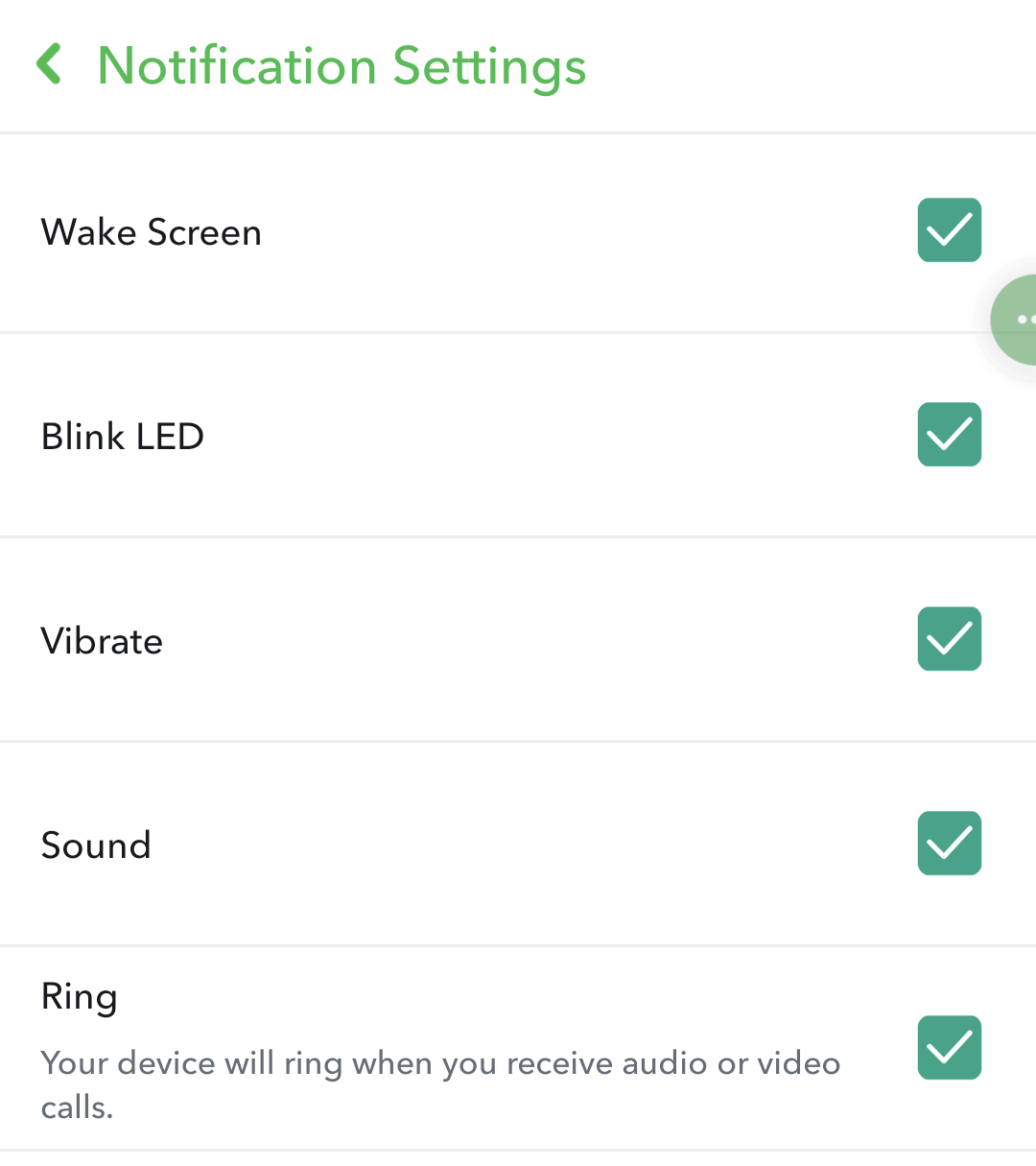
Depois que você fizer as alterações desejadas, basta sair do menu Configurações e suas novas preferências de notificação serão salvas.
Perguntas frequentes sobre a desativação das notificações do Snapchat
1É possível interromper as notificações de determinados amigos no Snapchat?
Sim, é realmente possível interromper as notificações no Snapchat de amigos específicos, seja para mensagens, chamadas ou notificações de histórias. Aqui estão os passos para gerenciar essas notificações para contatos individuais e grupos:
Notificações de mensagens e chamadas
Para interromper o recebimento de mensagens e notificações de chamadas de uma pessoa ou grupo específico:
- Abra a tela do bate-papo: Inicie o Snapchat e vá para a tela de Bate-papo, onde suas conversas estão listadas.
- Gerenciar notificações de amigos:
- Bate-papo individual: Toque e mantenha pressionado o bate-papo do amigo do qual você deseja interromper as notificações.
- Bate-papo em grupo: Da mesma forma, toque e mantenha pressionado o bate-papo do grupo.
- Toque em 'Configurações de Notificações e Chat' > 'Configurações de Notificações'.


- Desativar notificações: Aqui, você pode optar por desativar as notificações de bate-papos e chamadas.

Notificações de histórias
Para gerenciar as notificações de histórias de um amigo específico, você precisa acessar a tela de bate-papo e ir para a lista de bate-papo no Snapchat. Em seguida, você deve seguir os passos abaixo:
- Para a história individual de um amigo:
- Toque e segure em um bate-papo ou toque diretamente no perfil de um amigo.
- Toque nos três pontos ou em um ícone equivalente para obter mais opções.
- Selecione “Configurações de histórias”.
- Ative ou desative as “Notificações de Histórias”, de acordo com sua preferência.
.
- Para histórias de grupo:
- Toque e mantenha pressionado em um bate-papo em grupo.
- Toque em “Configurações de histórias”.
- Ative ou desative as “Notificações de Histórias”.
2É possível desativar as notificações do Snapchat, exceto para determinadas pessoas?
Infelizmente, não há um método integrado mais rápido ou uma única configuração para realizar essa tarefa no Snapchat. No momento, o aplicativo não oferece um recurso para ativar facilmente as notificações apenas para determinados contatos e desativá-las para todos os outros. No entanto, é possível fazer isso com algum esforço manual.
Para as pessoas das quais você deseja receber notificações, você precisará seguir os passos acima para garantir que as notificações não sejam silenciadas. Para todos os outros, você precisará silenciar as notificações manualmente.
Embora esse processo possa ser demorado, especialmente se você tiver muitos contatos, atualmente é a maneira mais eficaz de obter notificações seletivas no Snapchat. Os usuários relataram que normalmente leva cerca de 20 a 30 minutos para analisar e ajustar as configurações de centenas de contatos.
3Posso desativar as notificações de digitação sem desativar todas as notificações do Snapchat??
Infelizmente, não há como desativar especificamente as notificações de digitação sem desativar todas as notificações do Snapchat. O Snapchat não oferece uma opção para desativar apenas as notificações de digitação, mantendo as outras notificações ativadas.
4Posso remover as notificações de gravação de tela do Snapchat?
Infelizmente, não há uma maneira oficial de remover ou desativar as notificações de gravação de tela. No entanto, você pode remover as notificações de gravação de tela do Snapchat usando uma solução alternativa. Veja como você pode fazer isso:
- Abra o aplicativo Snapchat e carregue o conteúdo que você deseja gravar.
- Antes de iniciar a gravação de tela, ative o Modo Avião no seu dispositivo iOS ou Android para desconectar o celular da Internet e impedir que o Snapchat envie uma notificação para o outro usuário.
- Enquanto ainda estiver no Modo Avião, comece a gravar sua tela usando o gravador de tela integrado do seu dispositivo ou um aplicativo de gravação de tela de terceiros.
- Quando você terminar de gravar, pare a gravação de tela, desligue o Modo Avião e reconecte-se à Internet.
Mas é importante ter em mente que você deve usar a gravação somente quando necessário e com boas intenções. Caso contrário, sempre pergunte antes de gravar o conteúdo do Snapchat de alguém para evitar prejudicar relacionamentos ou enfrentar penalidades na conta.
Ajude seus filhos adolescentes a gerenciar as notificações do Snapchat
Muitos adolescentes têm dificuldade em gerenciar o excesso de notificações do Snapchat, que podem distrair e sobrecarregar. Aqui estão algumas dicas para ajudar seus filhos adolescentes a gerenciar as notificações do Snapchat de forma eficaz:
- Incentive-os a desativar notificações que não sejam de amigos importantes: aconselhe seus filhos adolescentes a analisar a lista de amigos e desativar as notificações de pessoas com as quais eles não interagem com frequência ou cujo conteúdo seja menos importante para eles. Isso pode ajudar a reduzir o número de notificações que eles recebem.
- Defina horários para "Não incomodar": sugira que seus filhos adolescentes definam horários específicos, como durante o horário escolar ou na hora de dormir, para ativar o recurso "Não incomodar" do Snapchat. Isso silenciará todas as notificações durante esses horários designados, permitindo que eles se concentrem em outras atividades sem distrações.
- Ensine-os a usar o recurso "Silenciar": se seus filhos adolescentes têm amigos que publicam excessivamente, eles podem silenciar suas histórias ou snaps sem desfazer a amizade com eles. Dessa forma, eles ainda poderão ver o conteúdo quando quiserem, mas não receberão notificações constantes.
- Encoraje intervalos e estabeleça limites: converse sobre a importância de fazer intervalos nas mídias sociais e incentive seus filhos adolescentes a estabelecer limites diários ou semanais para o uso do Snapchat. Isso pode manter um equilíbrio saudável entre suas atividades online e offline.
- Use o AirDroid Parental Control: como pai, você pode usar o AirDroid Parental Control para monitorar as notificações do Snapchat dos seus filhos. Esse aplicativo permite que você veja quais notificações seus filhos estão recebendo e com que frequência. Com essas informações, você pode orientá-los a gerenciar as notificações de forma mais eficaz.
- Dê o exemplo: certifique-se de que você também seja um modelo de hábitos saudáveis de mídia social e de gerenciamento de notificações. Se seus filhos adolescentes virem você verificando constantemente o celular ou se distraindo com notificações, é mais provável que eles sigam o exemplo.
Conclusão
É fácil você se deixar levar pelo fluxo constante de notificações de aplicativos como o Snapchat. Embora seja divertido ficar conectado com os amigos e acompanhar as últimas tendências, é essencial reconhecer quando as notificações começam a tomar conta de sua vida. Seguindo os passos descritos neste artigo, você pode desativar todas as notificações do Snapchat de forma rápida e fácil.
Lembre-se de que controlar suas configurações de notificação não significa apenas reduzir as distrações; significa também priorizar seu bem-estar e manter um relacionamento saudável com a tecnologia.

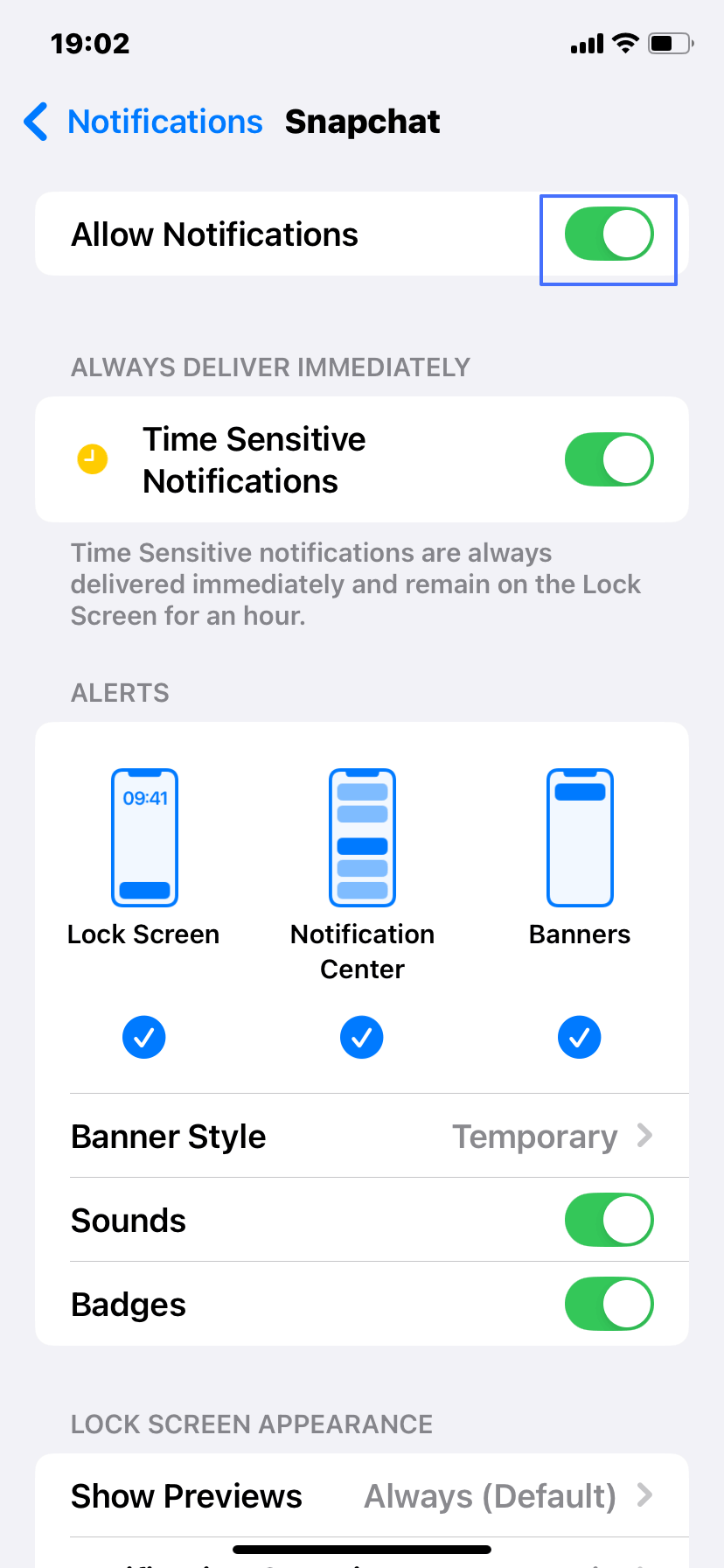
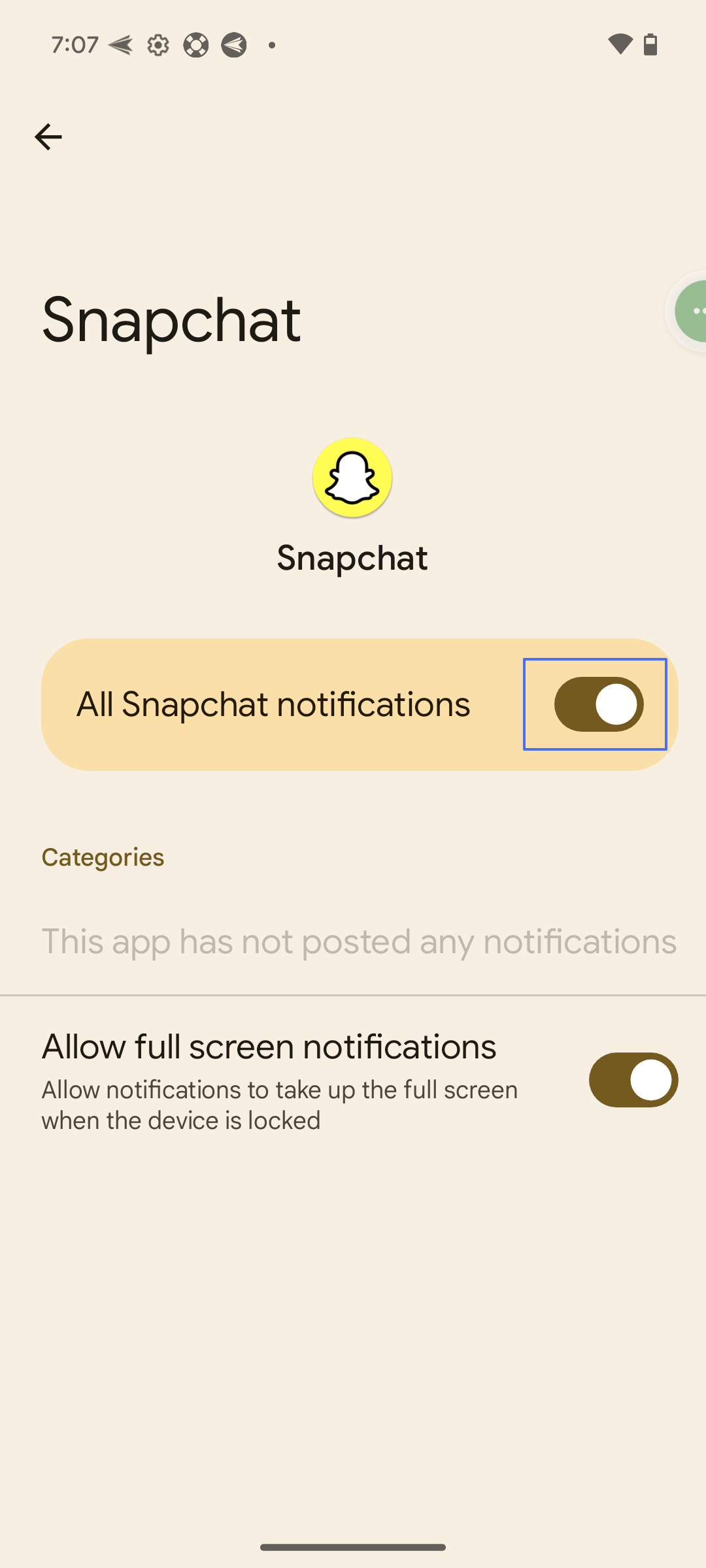
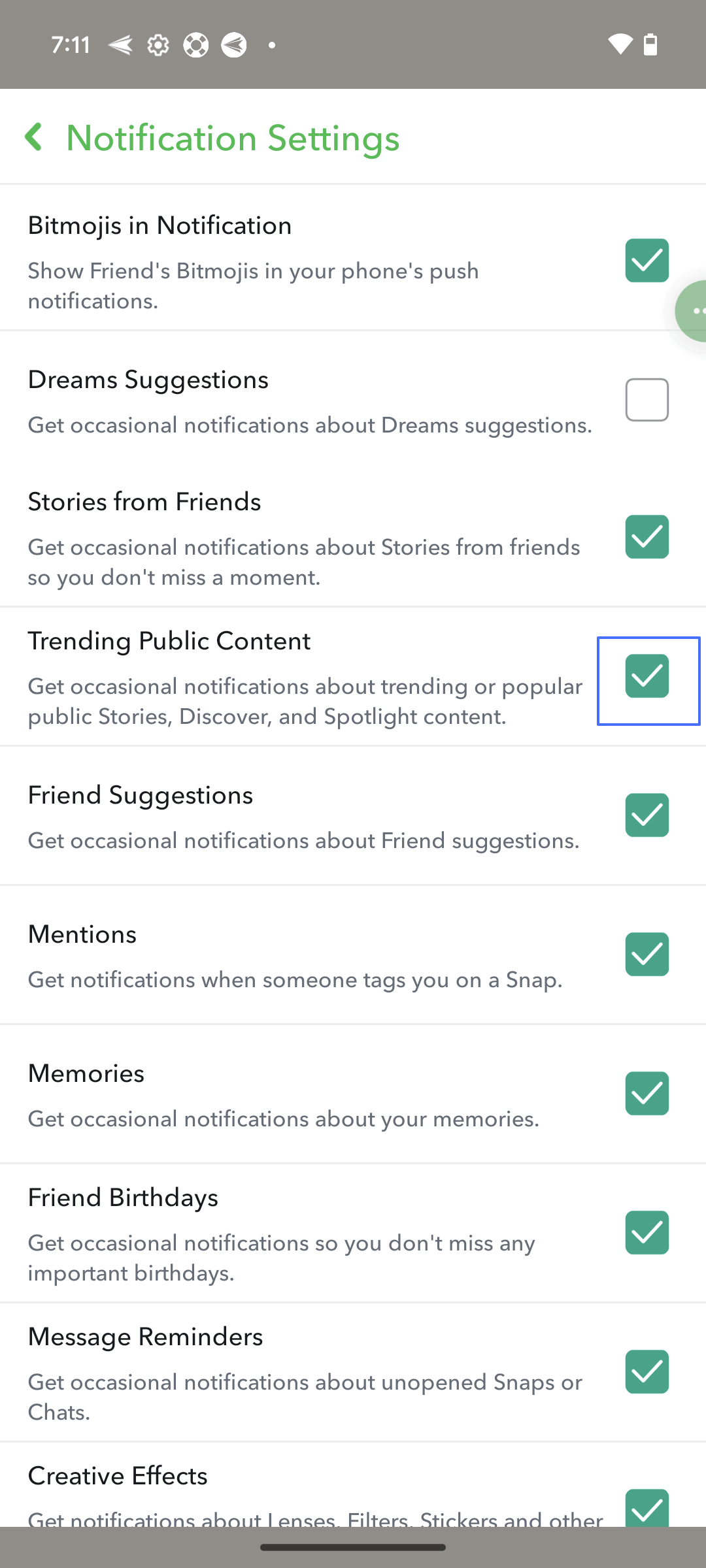
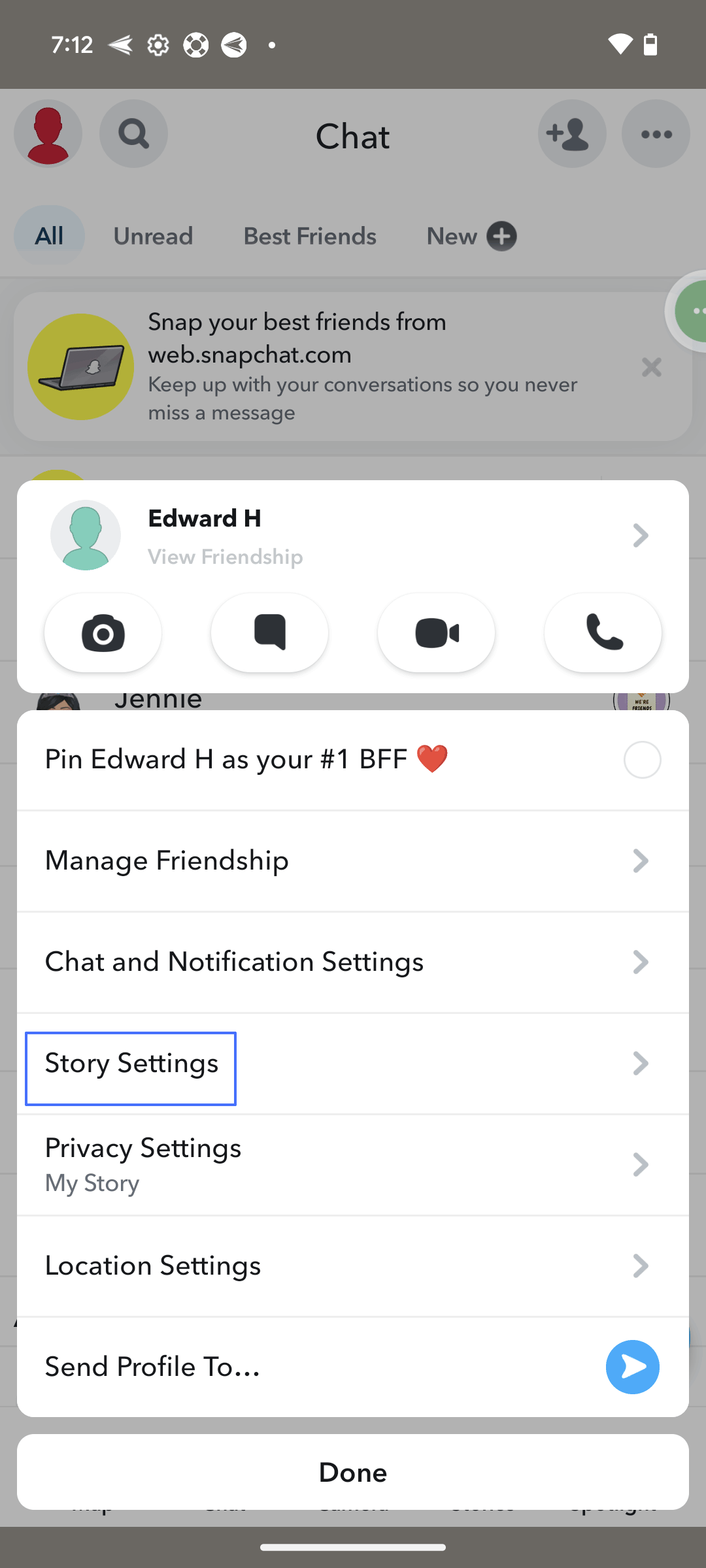
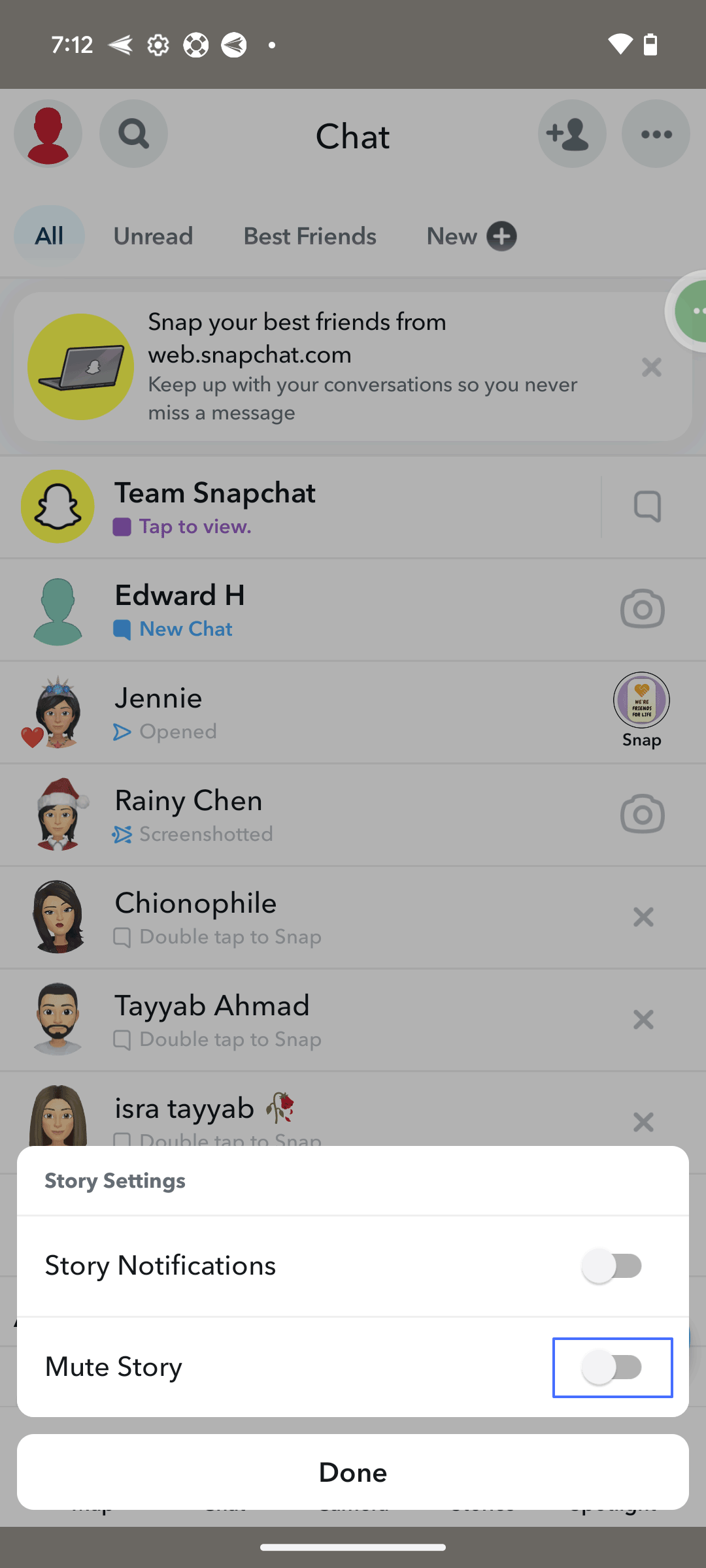
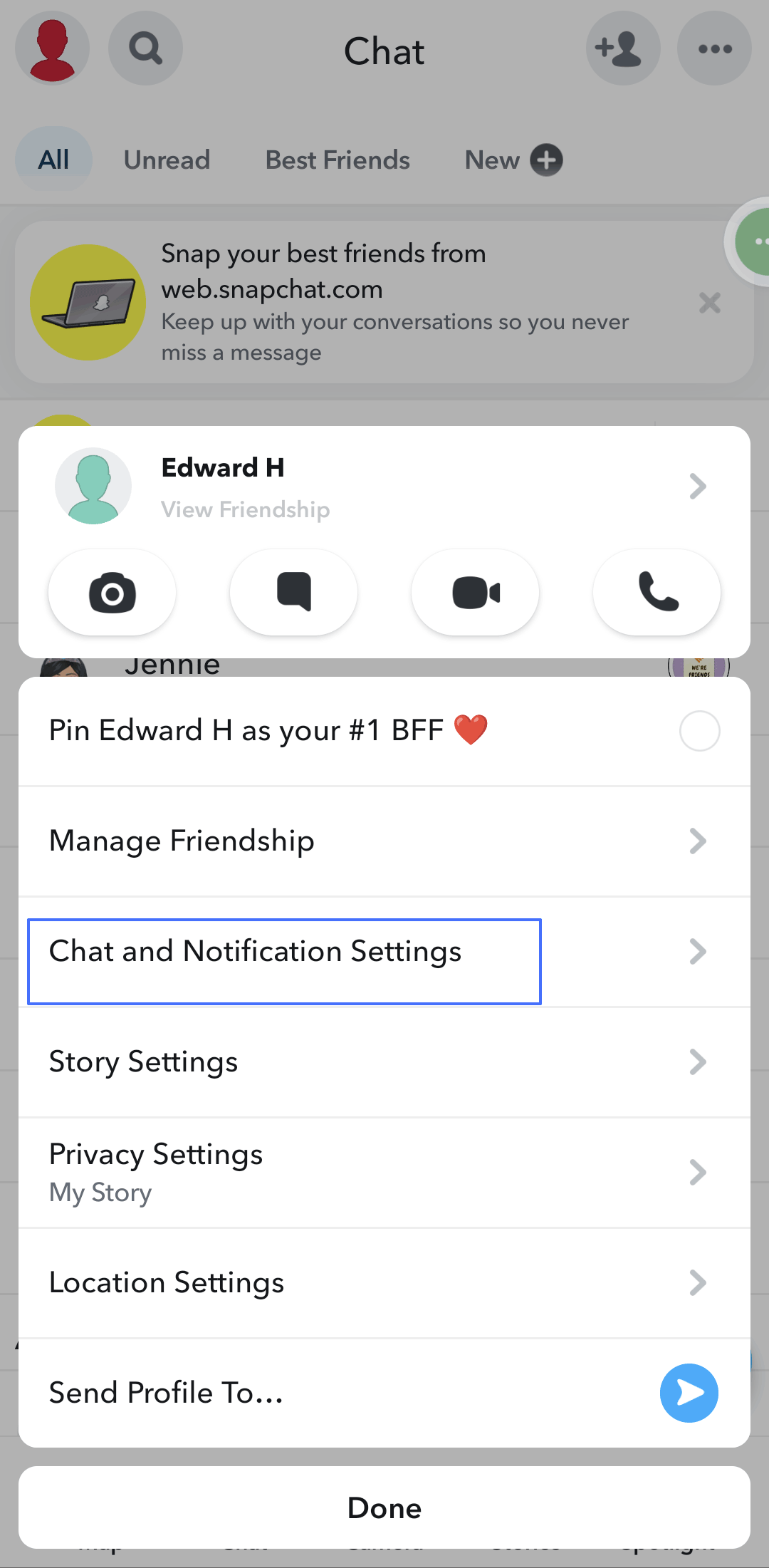
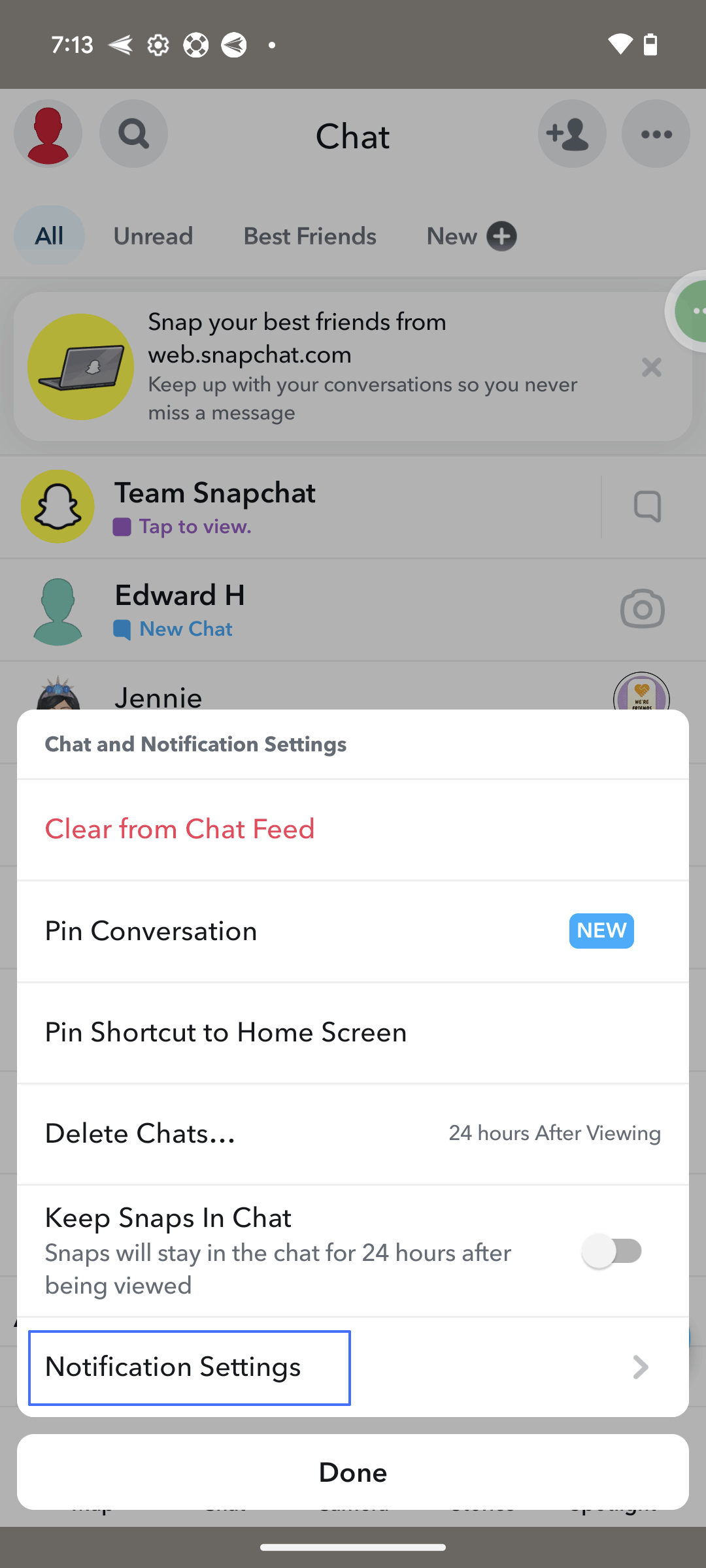
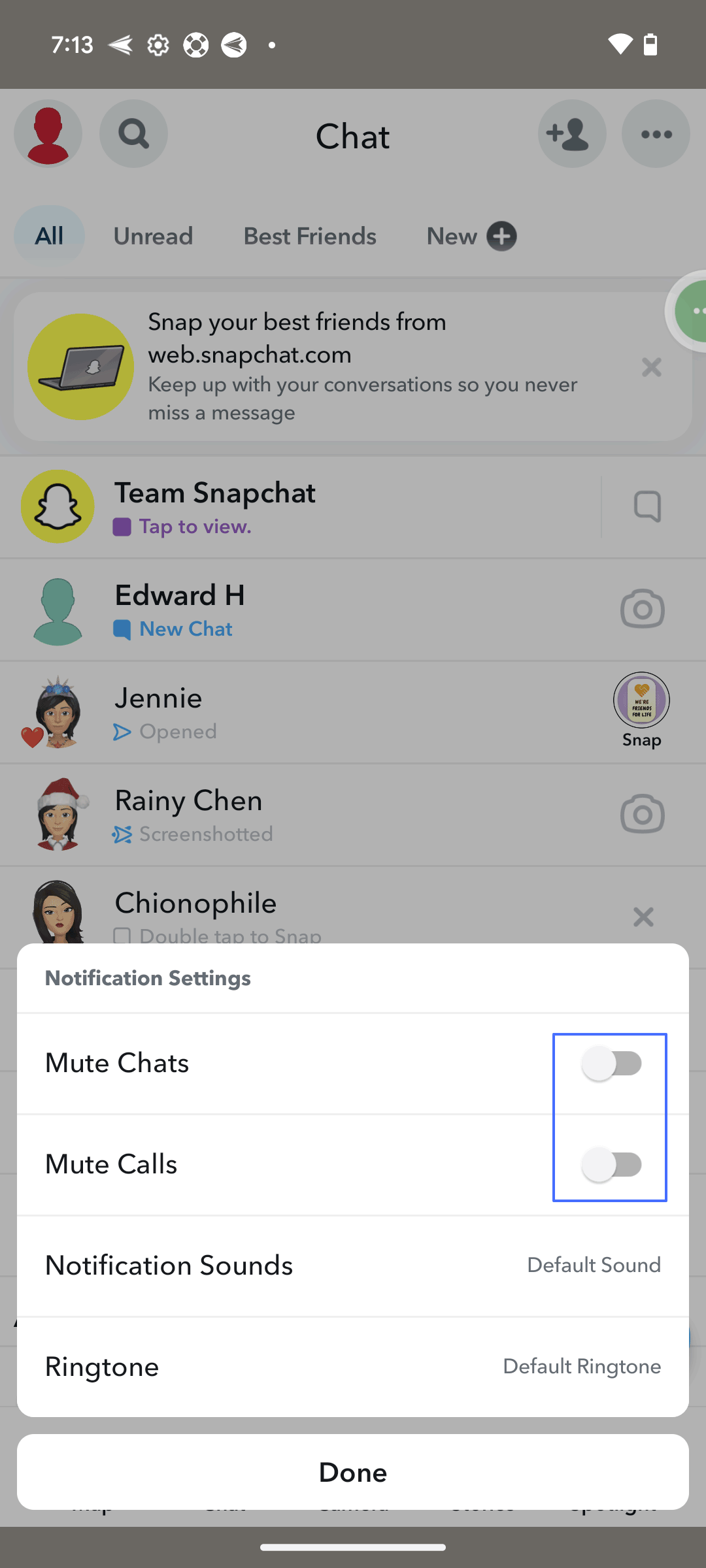





Deixar uma resposta.